آموزش فعال سازی عضویت و ورود در وردپرس توسط اکانت گوگل
عضویت و ورود در وردپرس با اکانت گوگل این امکان را به شما میده تا بدون اینکه لازم باشه تا کاربران سایتتون اقدام به پر کردن فیلدهای گوناگون در سایت کنند تنها با چند کلیک ساده در سایت شما عضو شده و در سایت ثبت نام کنند. حتما در بسیاری از سایتها دیدین که در صفحه عضویت و ورود وردپرس دکمه دیگری تحت عنوان ورود با گوگل و یا عضویت با گوگل قرار داده شده که با کلیک روی این دکمه میتونید تا با دادن دسترسیهای لازم امکان عضویت در سایت وردپرسی را با اکانت جیمیل فراهم کنید. همونطور که در آموزش آموزش افزودن فیلد دلخواه در صفحه ثبت نام وردپرس مشاهده کردید خیلی از مدیران سایتهای وردپرسی میخوان تا علاوه بر اطلاعات پایهای مثل ایمیل، نام کاربری، رمز و… اطلاعات بیشتری از کاربران خودشون داشته باشند تا هنگام عضویت در سایت کاربران این فیلدها را تکمیل کنند، اما مسئلهای که پیش میاد اینه که پر کردن این فیلدهای زیاد در صفحه ثبت نام حوصه کاربران رو میبره و تمایلی به پر کردن همه موارد ندارند، بنابراین میتونید تا با قرار دادن دکمهای در صفحه ثبت نام وردپرس امکان ثبت نام در وردپرس با گوگل را فراهم کنید تا بعد از اینکه عضو سایت شدند در یک زمان مناسب سایر فیلدها را پر کنند.
در این آموزش قصد دارم تا به معرفی افزونهای بپردازم که با استفاده از اون میتونید تا امکان عضویت و ورود در وردپرس با گوگل را فراهم کنید تا کاربران به سادگی در سایتتون عضو شده و فعالیت کنند. اگر شما هم به دنبال این هستید تا امکان عضویت با گوگل در وردپرس را فراهم کنید تا انتهای این آموزش با ما همراه باشید.
عضویت و ورود در وردپرس با اکانت گوگل
افزونهای که قصد معرفی اونو دارم با نام Google Apps Login در مخزن وردپرس به ثبت رسیده و تا حالا تونسته بیش از 10.000 نصب فعال و کسب امتیاز 4.9 را ازآن خودش کنه که با استفاده از این افزونه میتونید تا نسبت به ایجاد امکان ورود با اکانت گوگل در وردپرس اقدام کنید. برای استفاده از این افزونه ابتدا با کلیک روی دکمه زیر افزونه را دانلود کرده و سپس با استفاده از آموزش آموزش نحوه نصب و کار کردن با افزونه ها در وردپرس اقدام به نصب و فعال سازی این افزونه در سایت خودتون بکنید.
دانلود افزونه Google Apps Login
پس از نصب و فعال سازی افزونه مشابه تصویر زیر منویی با نام ورود از طریق حساب کاربری گوگل در بخش تنظیماتپیشخوان سایت وردپرسی شما اضافه میشه، بنابراین روی این منو کلیک کنید تا به صفحه تنظیمات افزونه هدایت شوید.
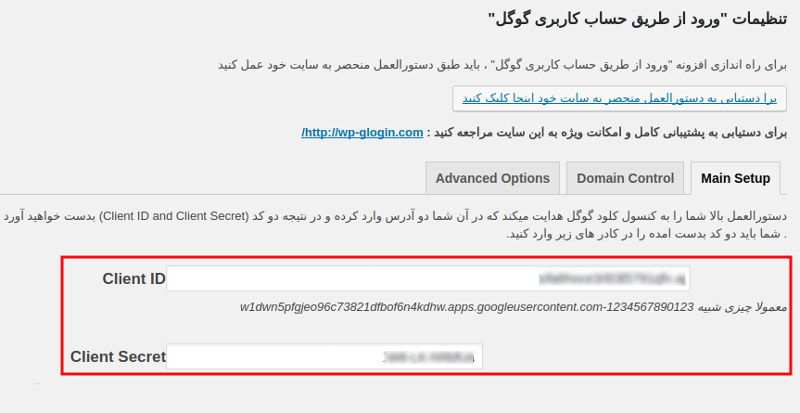
register with google account
حالا همونطور که در تصویر میبینید برای اینکه کاربران سایتتون بتونن تا از طریق اکانت گوگل قادر به ورود در وردپرس باشند نیاز به یک Client ID و Client Secret دارید که از طریق بخش توسعهدهندگان گوگل باید آنها را دریافت کنیم. برای این منظور به کنسول توسعه دهندگان گوگل که در آدرس https://console.developers.google.com قرار داره مراجعه کنید، دقت داشته باشید به دلیل تحریم بودن برای استفاده از این امکان نیاز به ابزار تغییر آیپی خواهید داشت. حال بعد از اینکه وارد این بخش شدید باید یک پروژه جدید ایجاد کنید، برای این منظور مشابه تصویر زیر در منوی Dashboard بر روی دکمه Create کلیک کنید تا وارد صفحه ایجاد پروژه شوید.
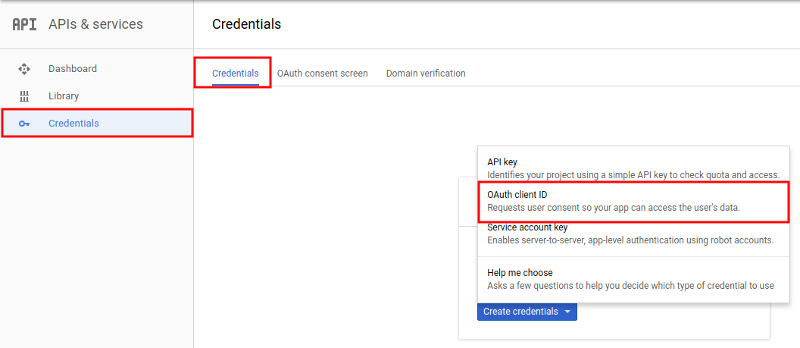
بعد از کلیک روی این گزینه باید عنوان پروژه خود را وارد کنید. بنابراین روی Create کلیک کنید و منتظر بمانید تا پروژه شما ساخته شده و سپس مشابه تصویر یک نام برای پروژه خود وارد کرده و روی دکمه Create کلیک کنید.
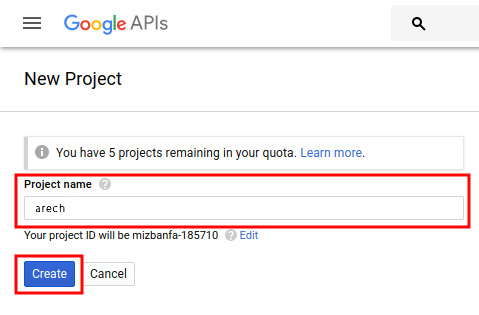
register with google account
حالا منتظر بمانید تا پروژه شما ساخته شود و بعد از اینکه ساخته شد مشابه تصویر زیر از بخش Dashboard به پروژه ساخته شده مراجعه کرده و پس از کلیک بر روی منوی Credentials بر روی تب Oauth consent screen کلیک کنید تا عنوان، لوگو و سایر جزییات وبسایت خود را وارد کنید.
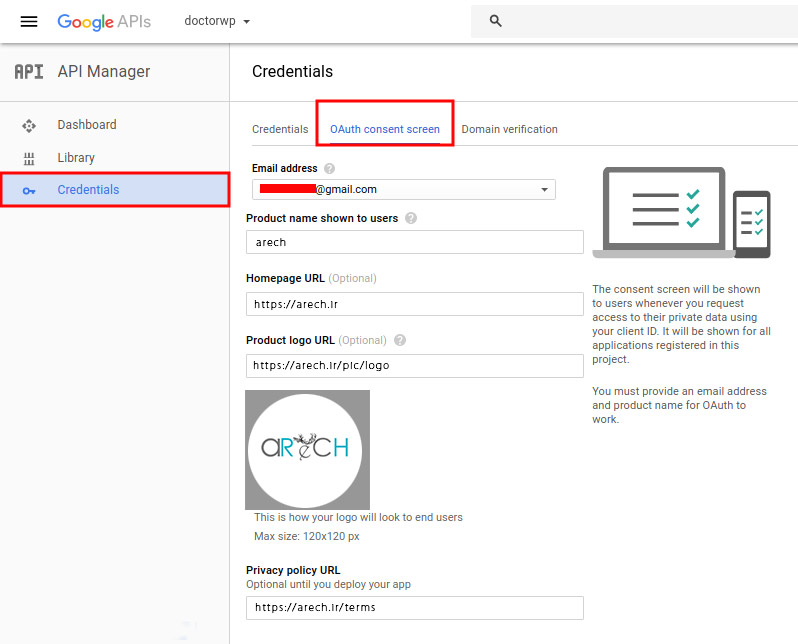
Product name shown to users: در این فیلد نام سایت خود را وارد کنید، این نام در صفحهای که از کاربر اجازه اتصال به اکانت گوگل با سایت را میپرسد نمایش داده میشود.
Homepage URL: در این فیلد آدرس سایت خود را به صورت کامل وارد کنید.
Product logo URL: در این فیلد آدرس لوگوی خودتون را در اندازه 120*120 پیکسل وارد کنید.
Privacy policy URL: در این فیلد لینک صفحه حریم خضوضی کاربران در سایت خودتون را وارد کنید.
Terms of service URL: و در نهایت در این فیلد آدرس صفحه قوانین سایت را وارد کرده و سپس روی دکمه Save که در انتهای صفحه قرار داره کلیک کنید.
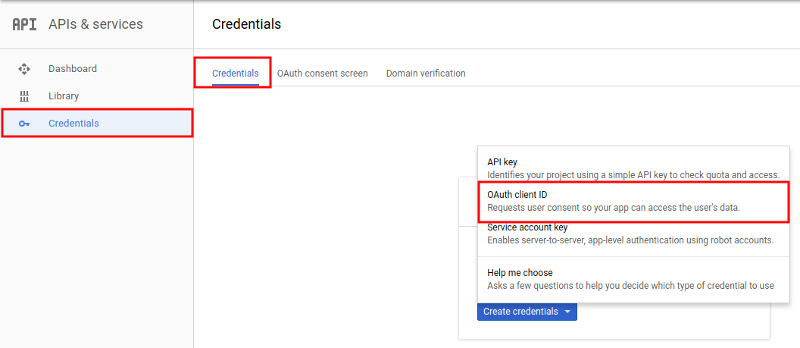
register with google account
حال لازمه تا Client ID و Client Secret خود را دریافت کنید، برای این منظور مشابه تصویر بالا روی سربرگ Credentials کلیک کرده و سپس و مشابه تصویر گزینه Create Credentials را انتخاب کنید تا منوی کشویی نمایش داده شده و در نهایت روی گزینه OAuth cliend ID کلیک کنید تا به صفحهای مشابه تصویر زیر هدایت شده و در این صفحه هم گزینه WEB application را انتخاب کرده و سپس جزییات صفحه ورود در وردپرس را وارد کنید.
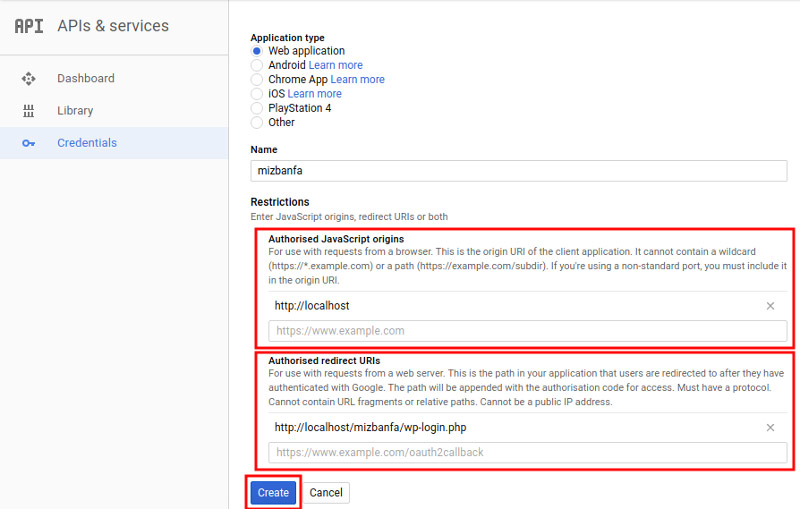
register with google account
برای اینکه آدرسهای مورد نیاز را به درستی وارد کنید توی صفحه تنظیمات افزونه روی دکمه برا دستیابی به دستورالعمل منحصر به سایت خود اینجا کلیک کنید کلیک کنید و سپس در صفحه باز شده آدرسهایی را که مشابه تصویر زیر قرار دارند را به ترتیب در این بخش وارد کنید.
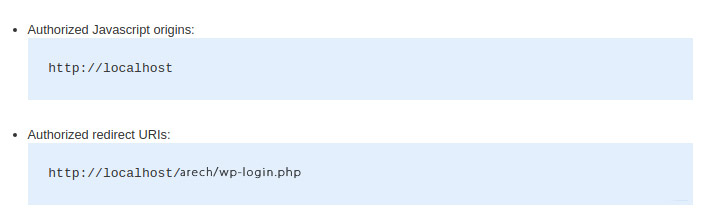
register with google account
در نهایت بعد از کلیک روی دکمه Create در کنسول گوگل صفحهای مشابه تصویر زیر برای شما باز میشه که به ترتیب Client ID و Client Secret در آنها ساخته شده است.
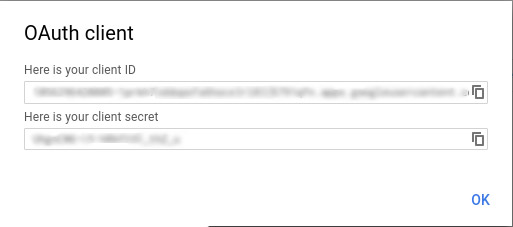
register with google account
هر یک از آنها را کپی کرده و سپس در تنظیمات افزونه در پیشخوان وردپرس وارد کنید و تنظیمات را ذخیره کنید.
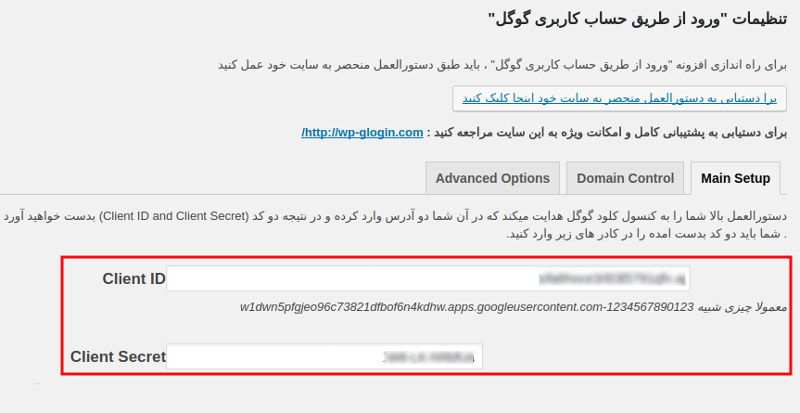
register with google account
حالا بعد از اینکه کدهای مورد نظر را در API تنظیمات افزونه وارد کرده و تنظیمات را ذخیره کردید مشابه تصویر زیر به تب Advanced options مراجعه کرده و تنظیمات را به دلخواه خود سفارشی سازی کنید.
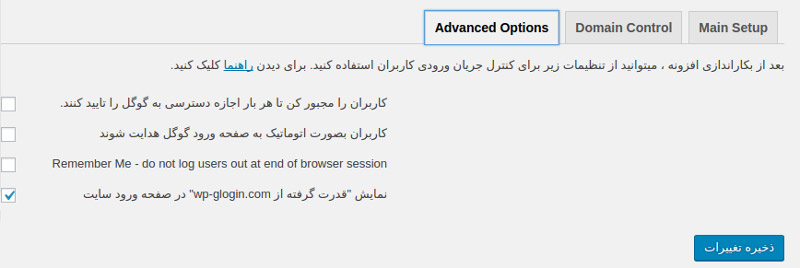
حال از این به بعد کاربرانی که در سایت شما عضو میشوند قادر هستند تا بدون نیاز به وارد کردن رمز و نام کاربری از طریق ایمیلی که در سایت شما عضو شدهاند وارد بخش کاربری خود در وردپرس شوند.
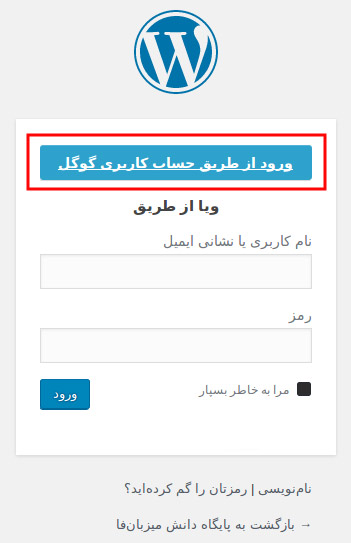
register with google account
مطلب در تاریخ 16 مهر 1397 به روز شده است




سلام وقت بخیر
این آموزش با کنسول دولوپر جدید فرق داره … و کارایی نداره. مرسی
سلام دوست عزیز جهت اطمینان از کارکرد این آموزش مجدد تست شد و مشکلی نبود